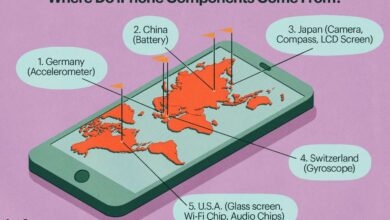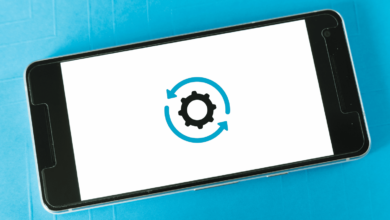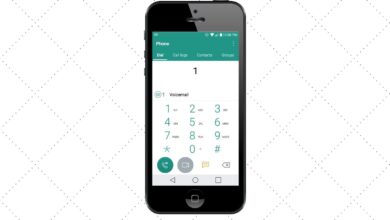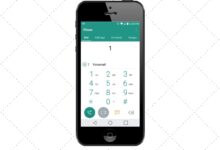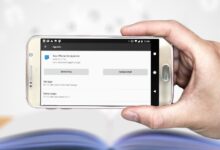Image-in-Picture sur Android: ce que c'est et comment l'utiliser
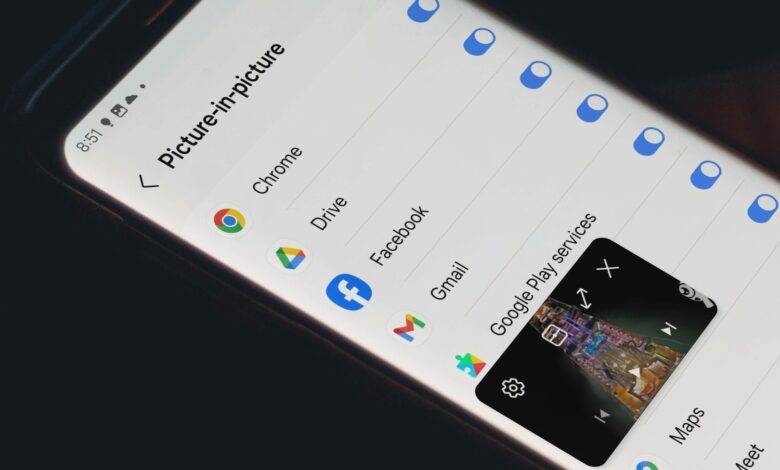
Le téléchargement
- Tout d'abord, allez à Paramètres > Applications > Accès spécial à l'application > Image dans l'image.
- Sélectionnez une application puis activez le Autoriser l'image dans l'image basculer.
- Pour activer PIP, commencez à utiliser l'application (par exemple, lisez une vidéo ou commencez la navigation), puis revenez à l'écran d'accueil.
Cet article explique comment utiliser la fonction Android d'image dans l'image. Les instructions s'appliquent à tous les appareils exécutant Android 8.0 ou version ultérieure.
Comment activer l'image dans une application pour une application Android
Le Accès spécial à l'application La zone de l'application Paramètres est l'endroit où l'option Image-in-Ipture (PIP) est stockée. Voici comment y arriver pour activer cette fonctionnalité pour toute application prise en charge:
Ouvrir Paramètres.
Robinet Applications ou Applications et notifications.
Robinet Accès spécial à l'application. Si vous ne voyez pas cela, appuyez sur le trois points Dans le coin puis sélectionner Accès spécial.
Sur les anciennes versions d'Android, appuyez sur Avancé > Accès spécial à l'application.
Robinet Image dans l'image.
:max_bytes(150000):strip_icc()/special-app-access-android-ce2baf308a614fc0b0dd25bdec76be60.png)
Sélectionnez une application dans la liste, puis activez le Autoriser l'image dans l'image basculer. Sur certains androïdes, la bascule apparaît à côté de l'application et n'a pas besoin d'être sélectionnée en premier.
:max_bytes(150000):strip_icc()/picture-in-picture-android-fafe35f2fb1c4863b9433e28fb20566a.png)
Activer l'image dans la valeur sur Android
L'image dans la situation fonctionne automatiquement dans certaines situations. Tant que la bascule est allumée dans les paramètres, vous pouvez déclencher PIP en retournant simplement à l'écran d'accueil.
L'application Google Maps en est un exemple. Une fois que vous avez commencé la navigation par tour par tour, le retour à l'écran d'accueil ou le passage à une autre application permet un mode d'image en image, ce qui, dans cette application, signifie que vous pouvez toujours voir où vous vous dirigez malgré les autres applications.
Mettez à jour vos applications Android et mettez à jour le système d'exploitation Android si l'image dans la situation ne fonctionne pas pour une application prise en charge.
Pendant que dans le mode image dans la situation, appuyez sur l'application minimisée pour voir vos options. S'il s'agit d'une vidéo, vous pourriez avoir la possibilité de la mettre en pause et de passer à la vidéo suivante. Certaines applications ont une icône de casque que vous pouvez appuyer pour lire l'audio en arrière-plan sans voir la vidéo.
Chaque application a un bouton de sortie pour fermer PIP, ainsi qu'un bouton Paramètres pour basculer rapidement la fonctionnalité dans les paramètres. Pour repositionner l'application, faites-la simplement glisser autour de l'écran.
:max_bytes(150000):strip_icc()/android-picture-in-picture-05243da82fff48f096c6afc680a4282a.png)
Vif de vie
Applications qui fonctionnent avec l'image dans la photo
Comme il s'agit d'une fonctionnalité Android, de nombreuses applications de Google prennent en charge l'image dans l'image, notamment Chrome, Google Drive et YouTube. Voici quelques autres applications compatibles:
- Apple TV
- Bluesky
- Disney +
- Incendier
- Gmail
- Hulu
- Messager
- Netflix
- Plex
- Signal
- Mou
- Spotify
- Uber
Revisitez l'étape 5 ci-dessus pour voir lesquelles de vos applications installées fonctionnent avec le mode Image-in-Ipture.
Qu'est-ce que l'image dans l'image?
Image-in-Insacture est une fonctionnalité multitâche facultative. Il rétrécit un flux vidéo ou un autre contenu dans une boîte séparée au-dessus de vos autres applications afin que le reste de l'écran puisse être utilisé pour d'autres tâches.
Pip est une belle fonctionnalité pour les lourds multitaseurs qui passent de l'application à l'application. Il est disponible sur les smartphones Android exécutant Android 8.0 Oreo et plus tard.